قم بإزالة Open in New Tab Context Menu في Windows 10
تتضمن الإصدارات الأخيرة من Windows 10 تطبيقًا لـ Tabbed Shell ، المعروف باسم المجموعات. يسمح بتجميع التطبيقات تمامًا مثل علامات التبويب في المتصفح. عند تمكين مجموعات علامات التبويب ، يمكن للمستخدم دمج النوافذ من تطبيقات مختلفة في طريقة عرض مبوبة. إذا لم تجد أي فائدة لهذه الميزة ، فقد ترغب في إزالة الأمر الجديد فتح في علامة تبويب جديدة من قائمة سياق مستكشف الملفات.
الإعلانات
الفكرة الرئيسية وراء المجموعات هي تزويد المستخدم بطريقة لتنظيم مساحة العمل الخاصة بك بكفاءة: مواقع الويب المفتوحة في ملف المستعرض والمستندات الموجودة في معالج النصوص - يمكن تجميع كل تطبيق متصل بمهمة واحدة معًا في ملف واحد نافذة او شباك.

هذا هو الإعلان الرسمي عن الميزة:
مجموعات: مع كل العناصر التي تدخل في مهمة ما ، أحيانًا يكون إقناع نفسك للبدء هو الجزء الأصعب. تساعدك المجموعات على إبقاء صفحات الويب والمستندات والملفات والتطبيقات متصلة ، بينما تبقى بعيدًا بنقرة واحدة فقط. عندما تغلق ملفًا يتضمن مجموعة من علامات التبويب ، سنساعدك في إعادة تنشيط علامات التبويب هذه في المرة التالية التي تفتحها فيها. سواء كان ذلك شيئًا تلتقطه في وقت لاحق من اليوم أو في غضون أسبوعين ، يتم تصميم المجموعات لمساعدتك في الحفاظ على الأشياء المهمة معًا.
أضف علامات تبويب إلى التطبيقات: للمساعدة في توفير مجموعات الوقود ، ستتمكن معظم التطبيقات من إضافة علامات تبويب التطبيقات والويب. عندما تحدد رابطًا في شيء مثل رسالة بريد إلكتروني ، سيتم فتحه في علامة تبويب جديدة بجوار التطبيق الذي كنت تستخدمه. سيؤدي تحديد علامة الجمع (+) في التطبيق إلى نقلك إلى صفحة علامة تبويب جديدة ، مما سيساعدك على الانتقال إلى موقعك التالي. قد تعرف بالفعل إلى أين تريد أن تذهب ، أو تحتاج فقط إلى القليل من الإلهام. من هنا ، ستتمكن من البحث في جهاز الكمبيوتر والإنترنت ، والوصول إلى موجزات مخصصة ، وفتح مواقع الويب والتطبيقات المستخدمة بشكل متكرر ، والحصول على اقتراحات بناءً على نشاطك الأخير.
ملاحظة: عروض Windows 10 عبارة عن عدد من الطرق لفتح مجلد في علامة تبويب جديدة في File Explorer ، كما هو موضح في المقالة
كيفية فتح مجلد في علامة تبويب جديدة في مستكشف ملفات Windows 10
لن تؤدي إزالة إدخال قائمة السياق إلى تعطيل الخيارات الأخرى.

لإزالة قائمة سياق فتح في علامة تبويب جديدة في نظام التشغيل Windows 10، قم بما يلي.
- قم بتنزيل ملفات التسجيل هذه: تنزيل ملفات التسجيل.
- قم باستخراجها إلى أي مجلد تريده ، على سبيل المثال إلى مجلد سطح المكتب الخاص بك.
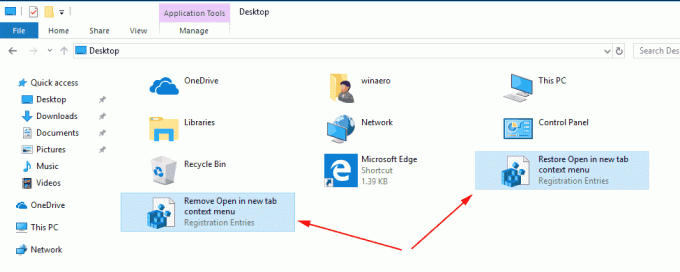
- انقر مرتين على الملف
قم بإزالة Open in New Tab context menu.reg. - قم بتأكيد العملية. سيؤدي هذا إلى إزالة أمر قائمة سياق فتح في علامة تبويب جديدة.
انتهيت.
قبل:
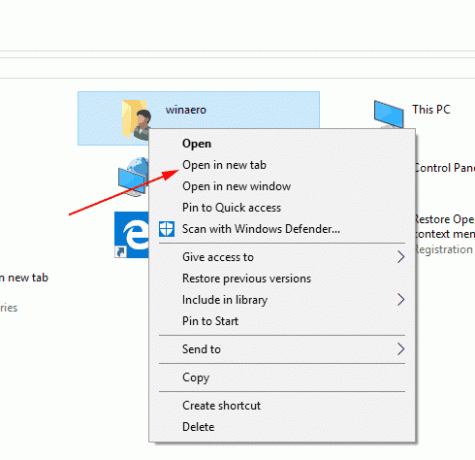
بعد، بعدما: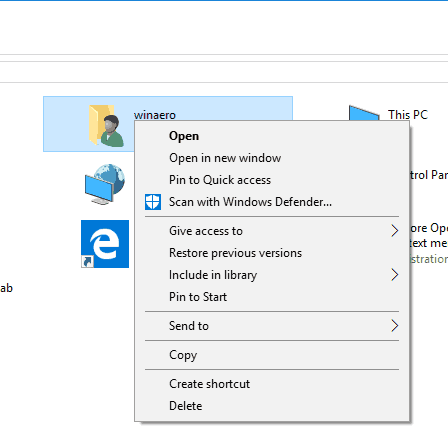
ملاحظة: يتم أيضًا تضمين ملفات التراجع.
تضيف ملفات التسجيل قيمة سلسلة فارغة "ProgrammaticAccessOnly" ضمن المفتاح الفرعي HKEY_CLASSES_ROOT \ Folder \ shell \ opennewtab.
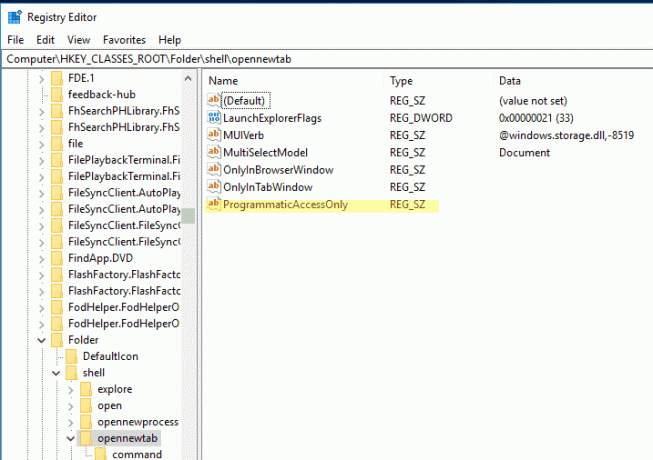
الوصول البرمجي فقط هي قيمة خاصة تخفي أمر قائمة السياق. يمكن للتطبيقات المثبتة الوصول إليه إذا لزم الأمر. بإضافة هذه القيمة إلى opennewtab المفتاح الفرعي في السجل ، فأنت تخفي إدخال "Mount" من قائمة سياق الملف في نظام التشغيل Windows 10.
يزيل ملف التراجع قيمة ProgrammaticAccessOnly.
هذا كل شيء.

